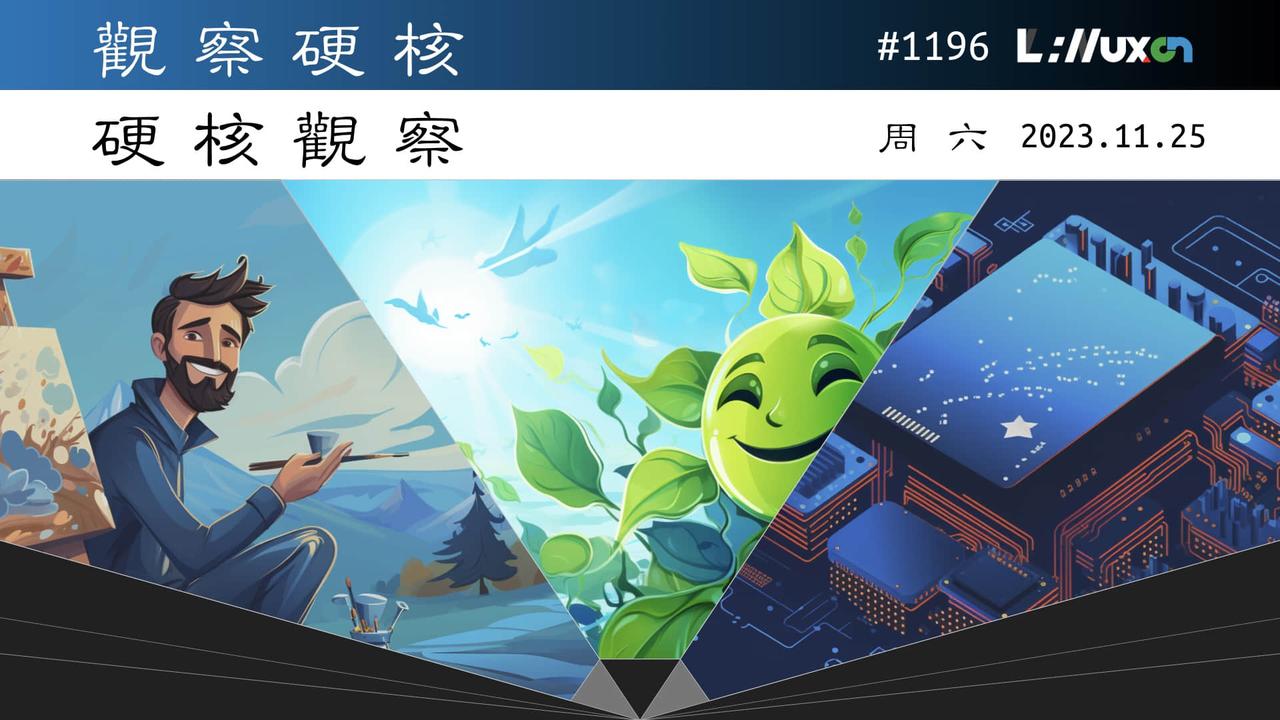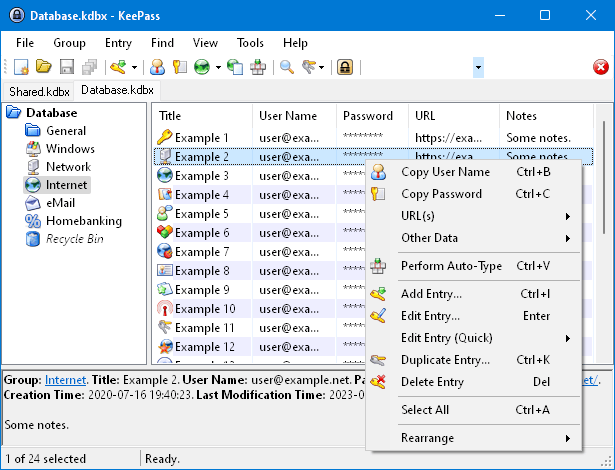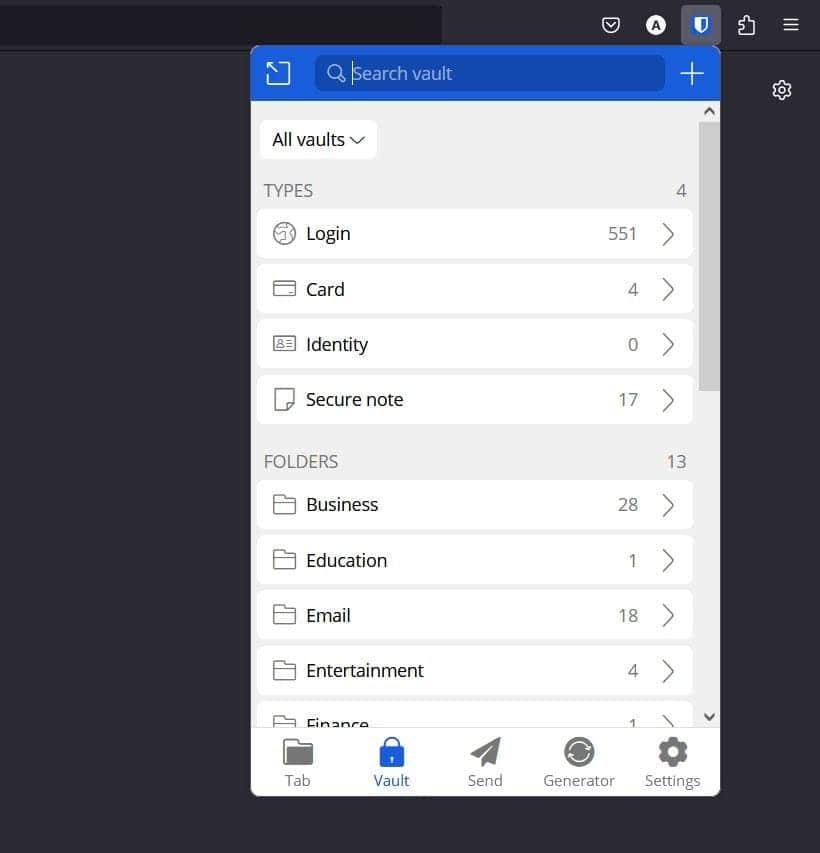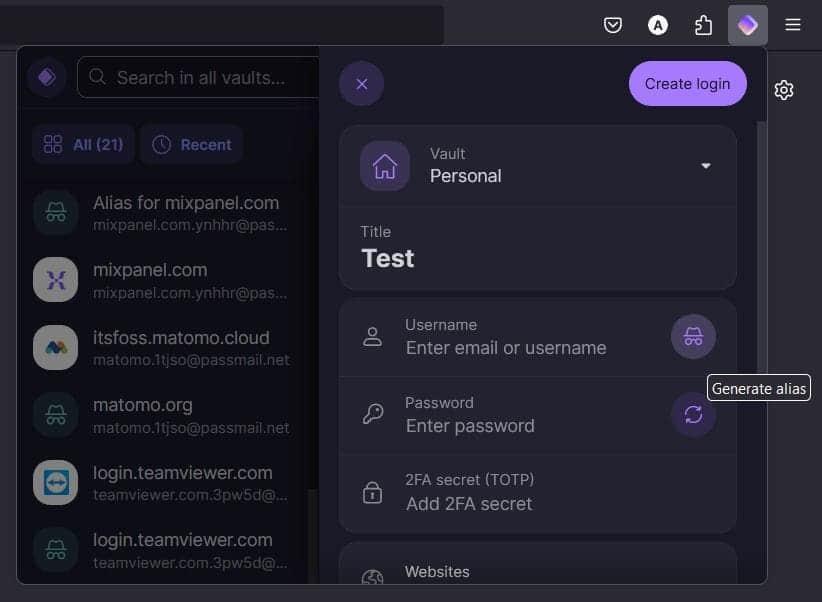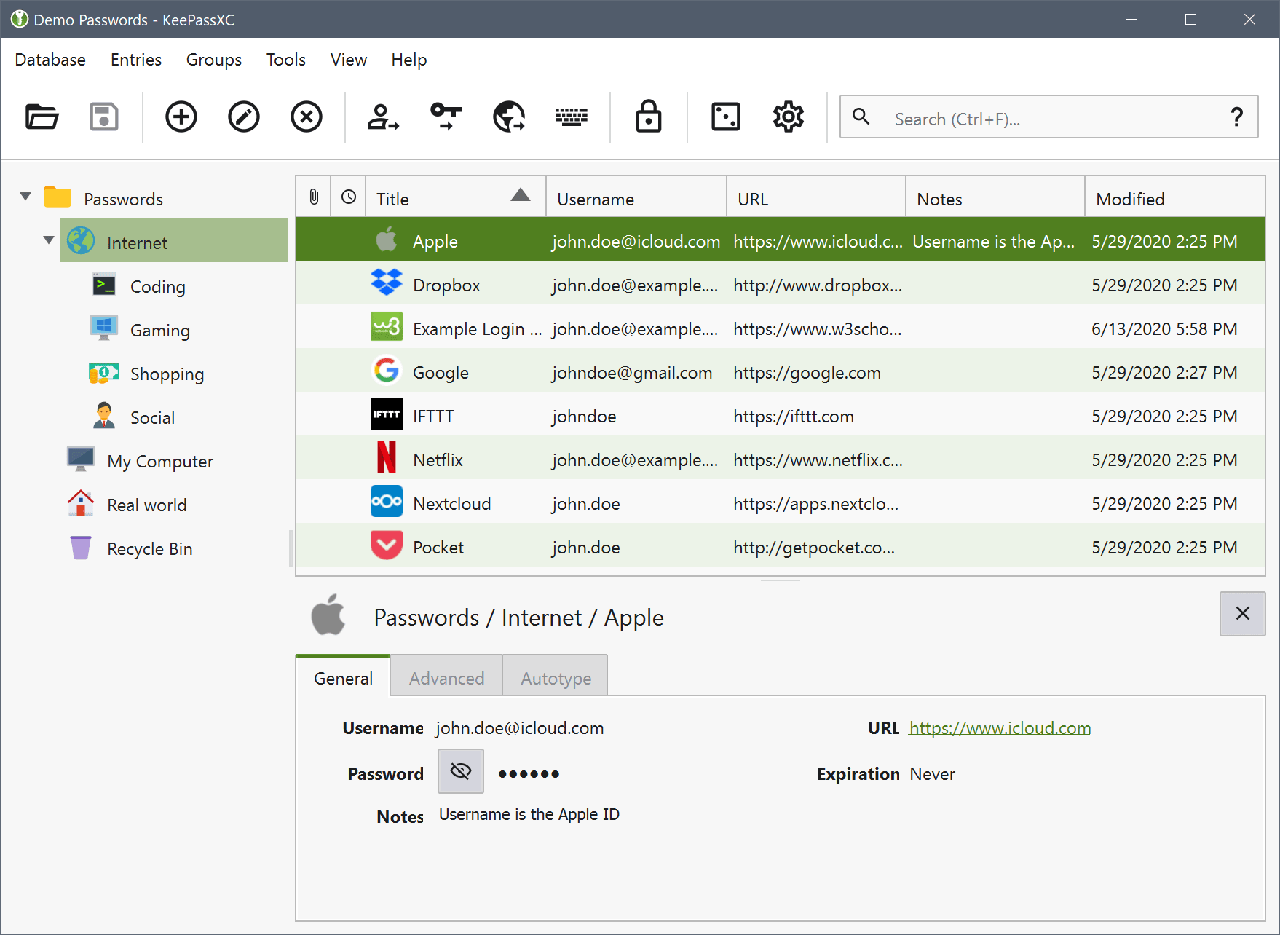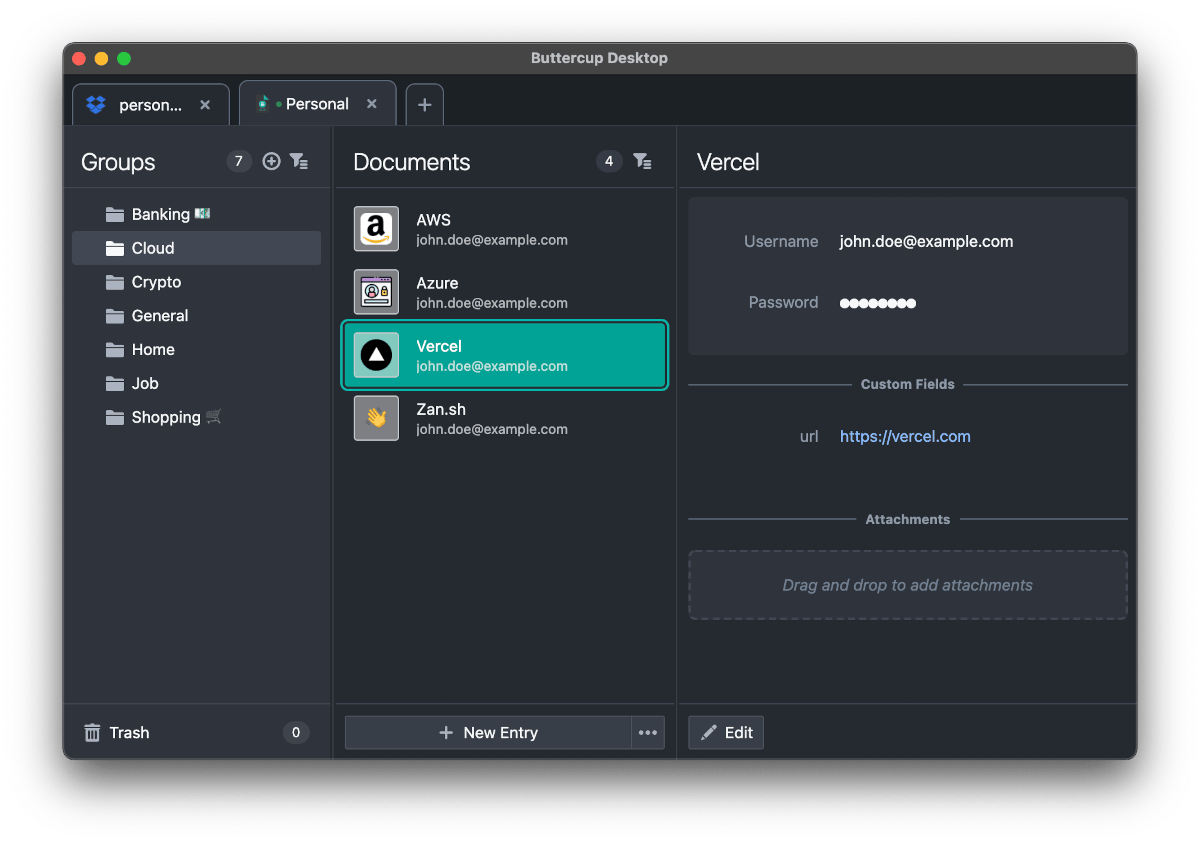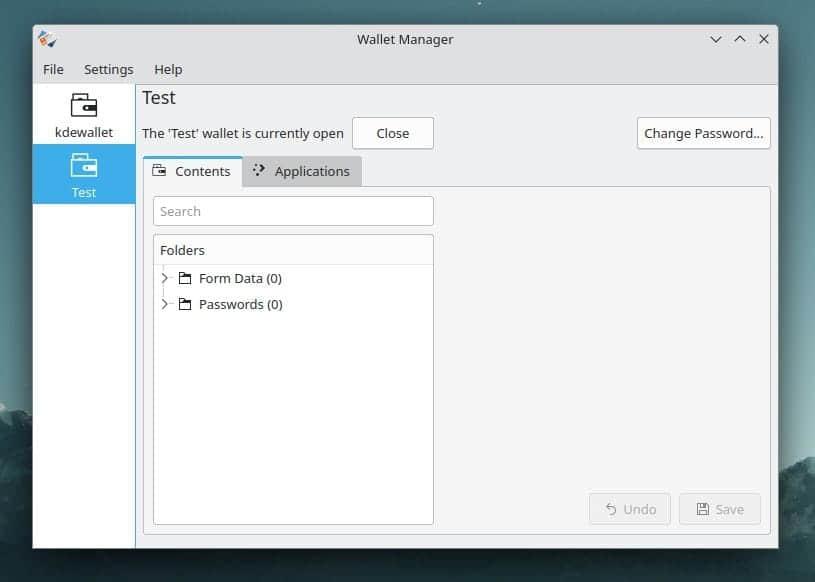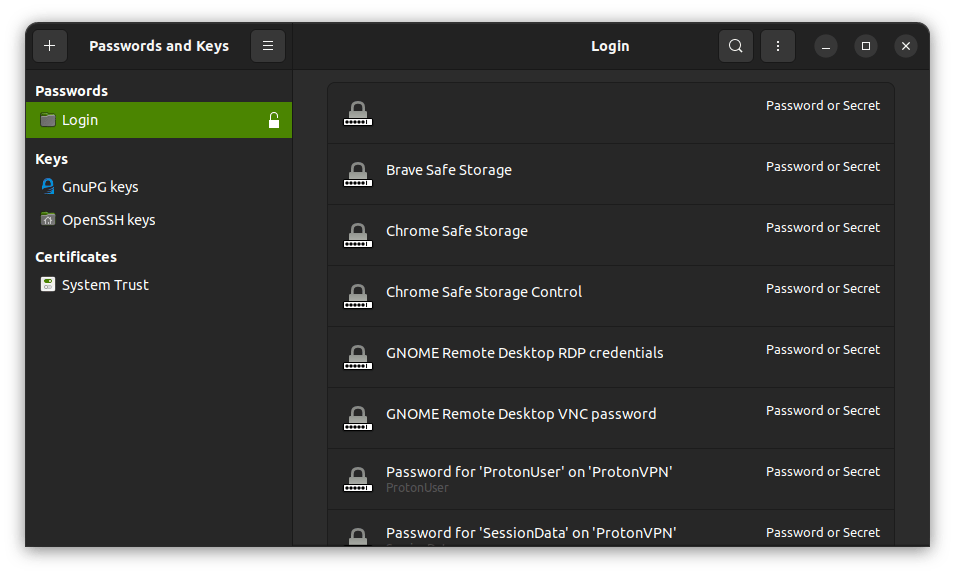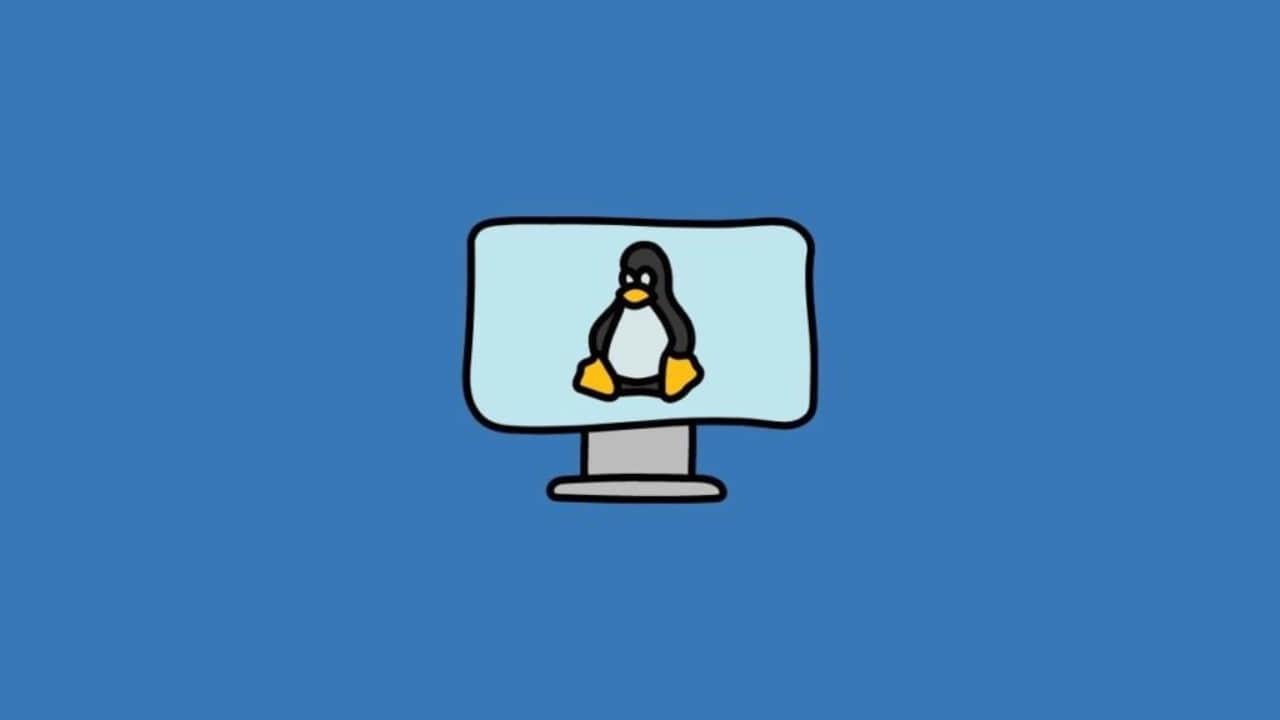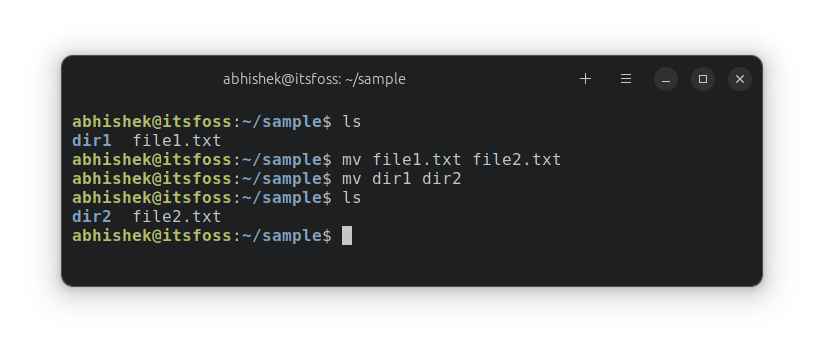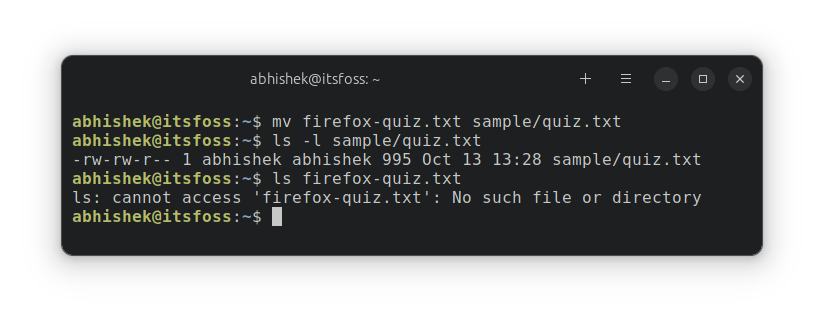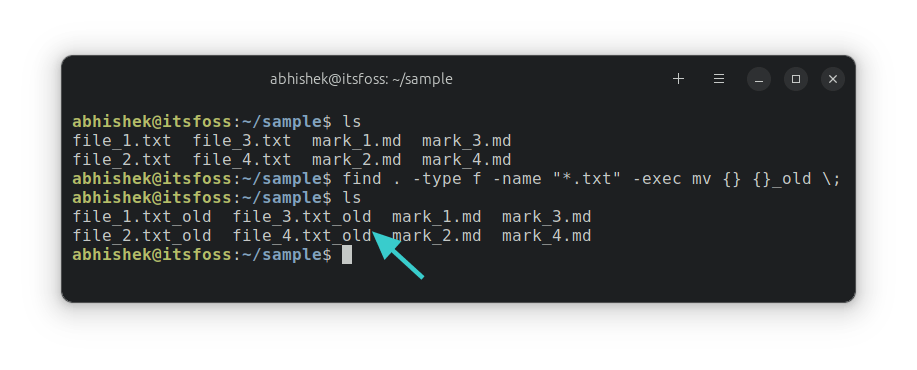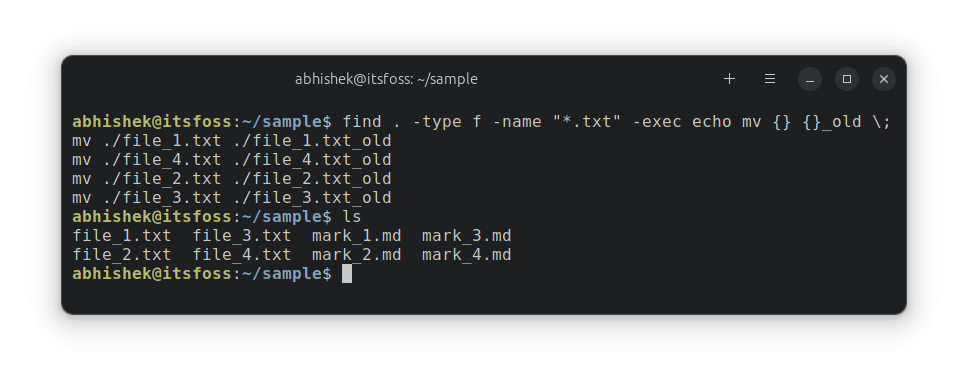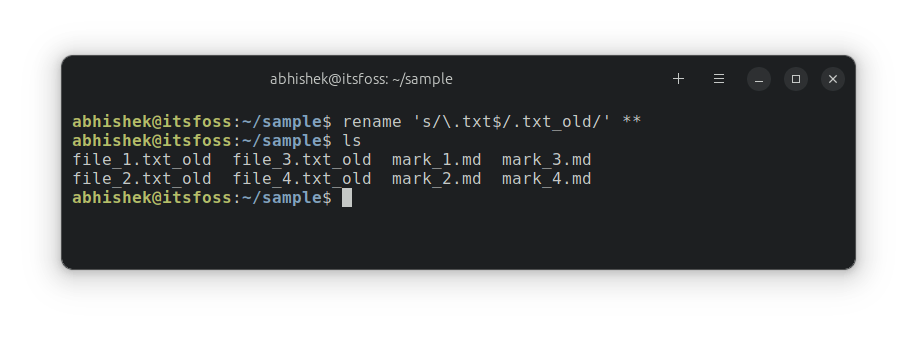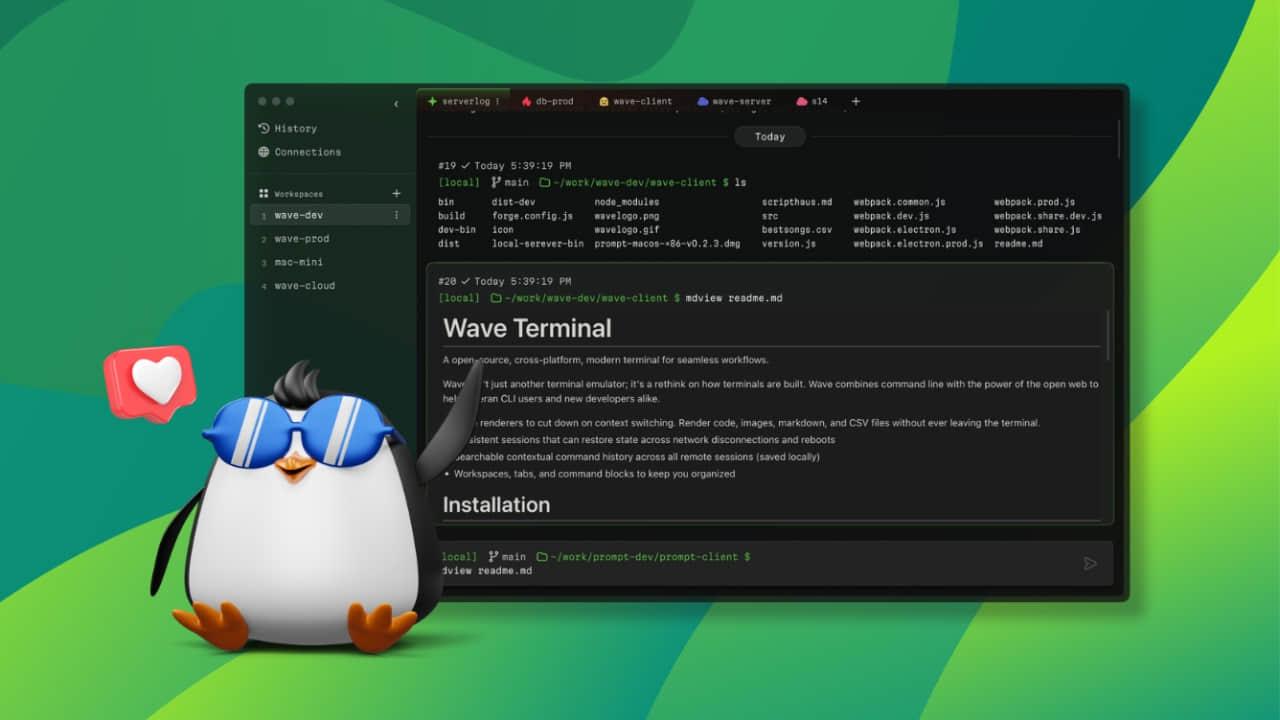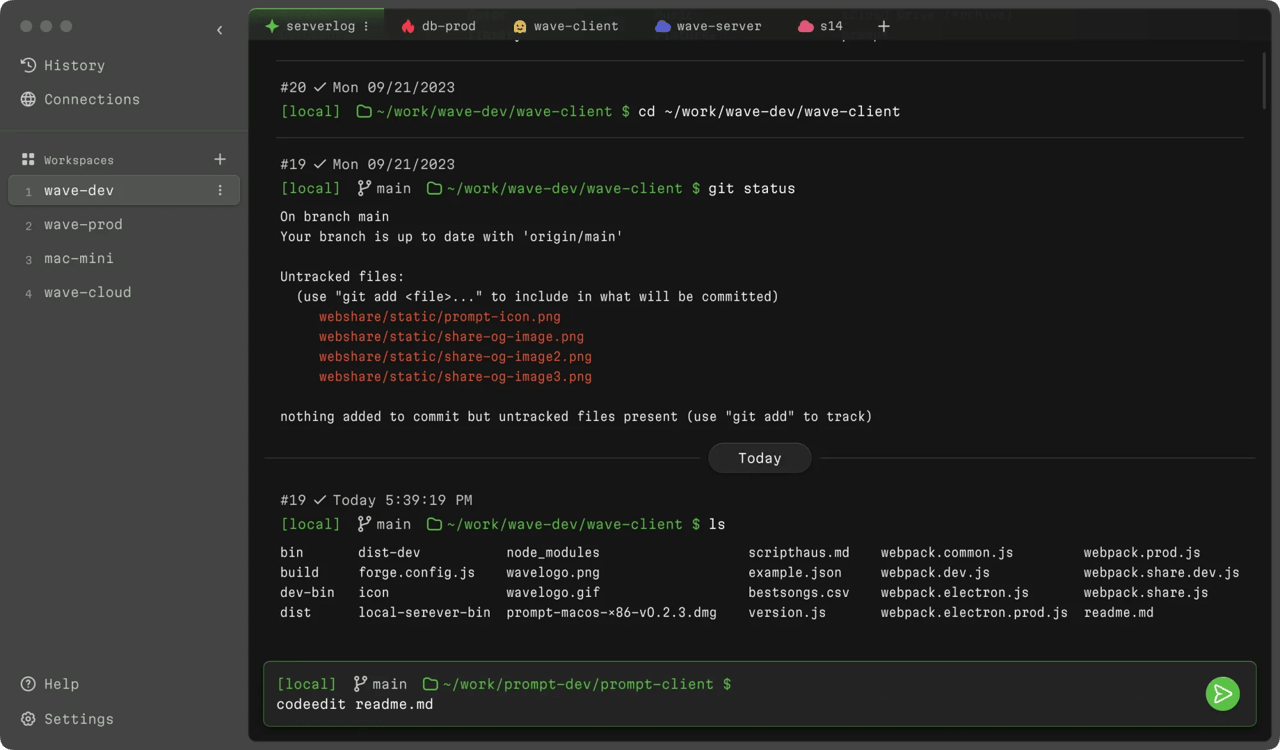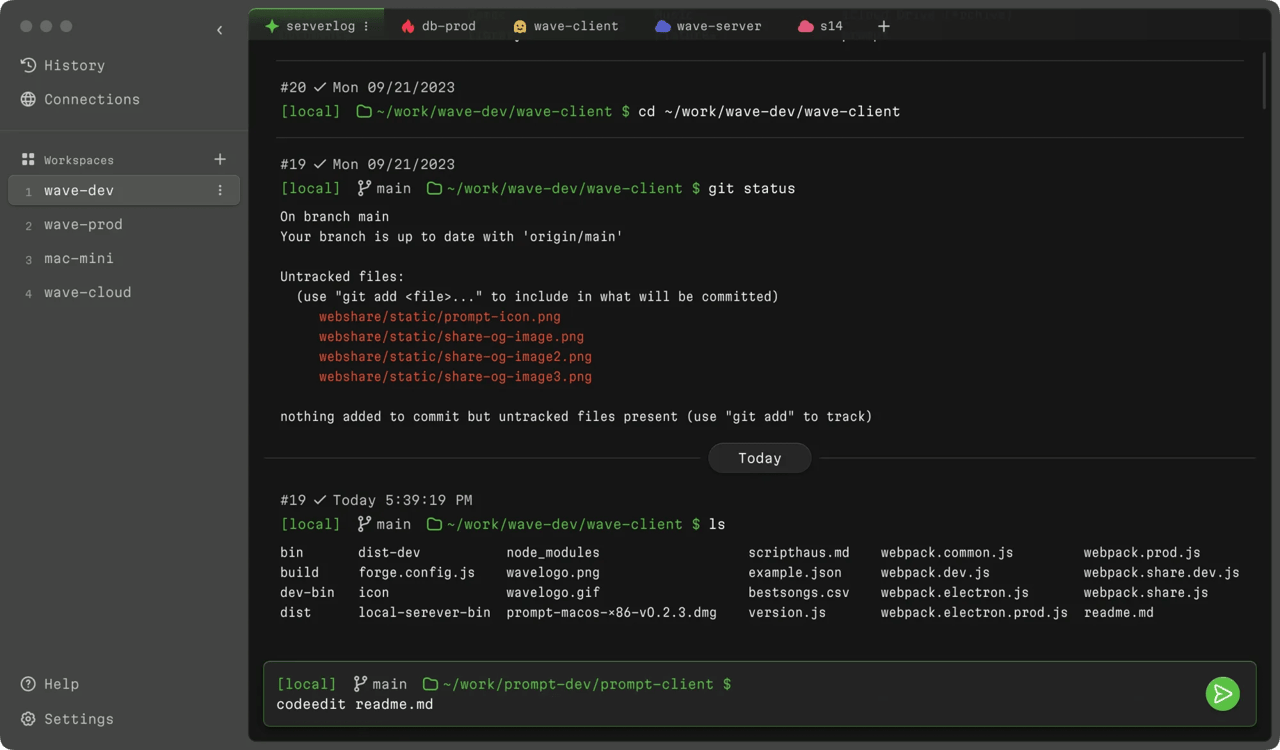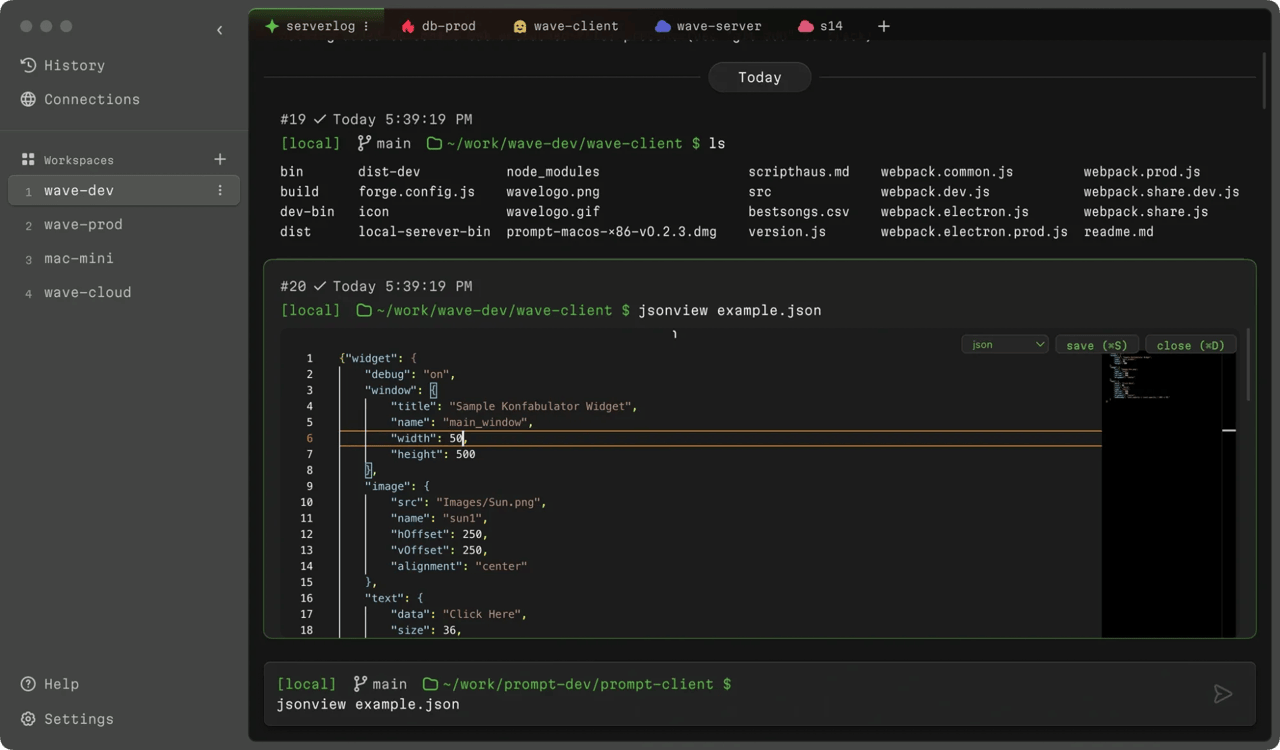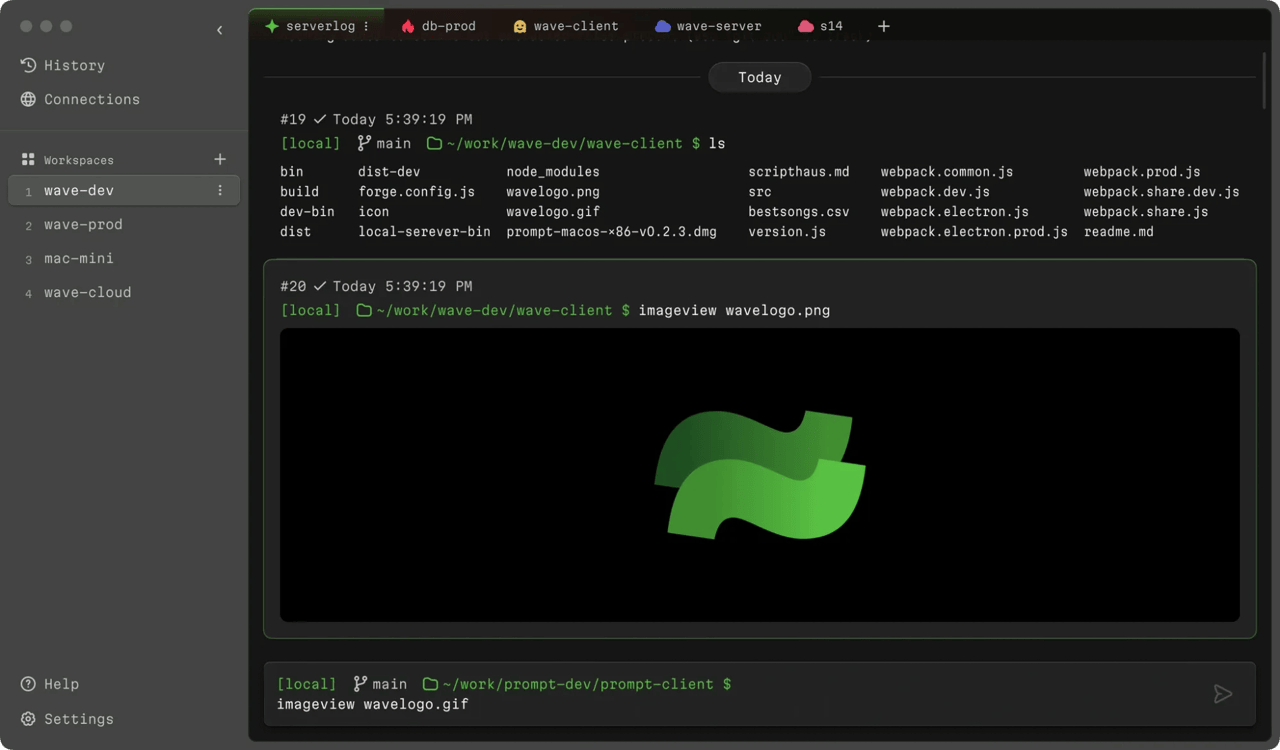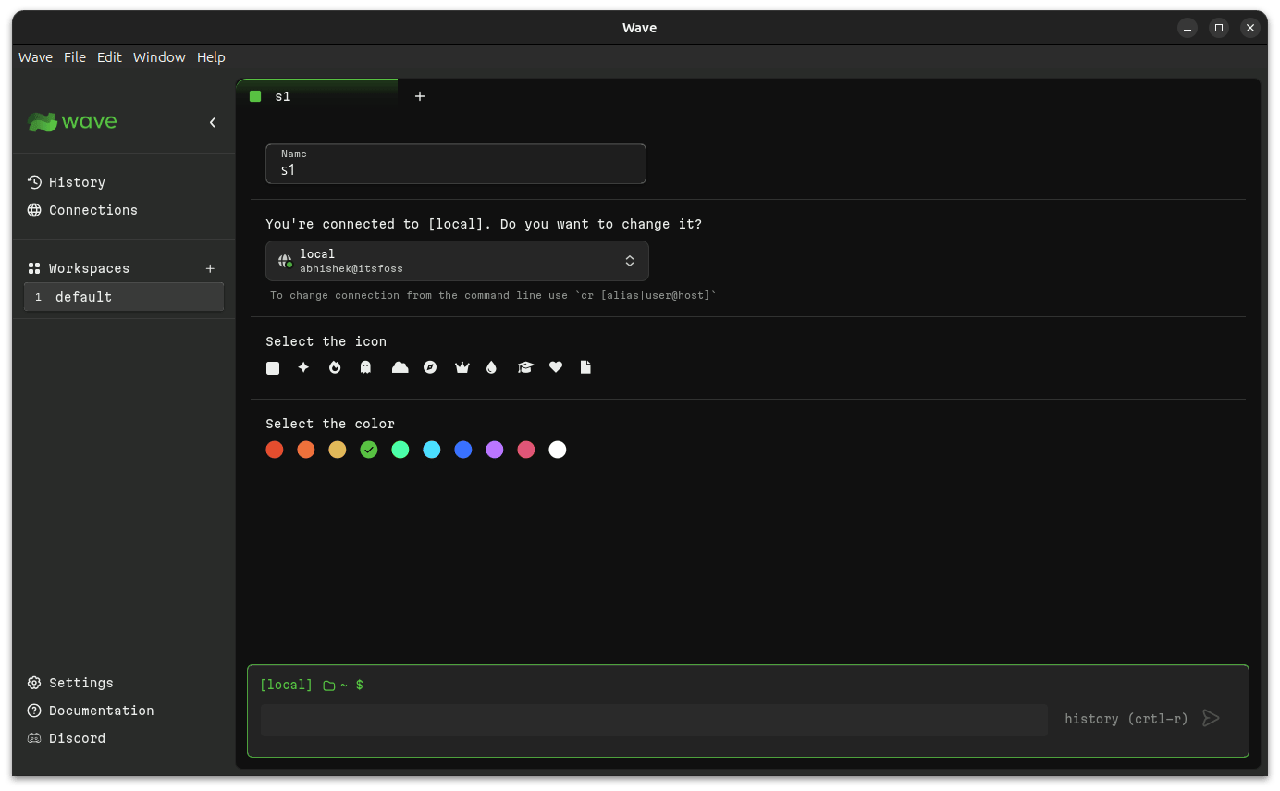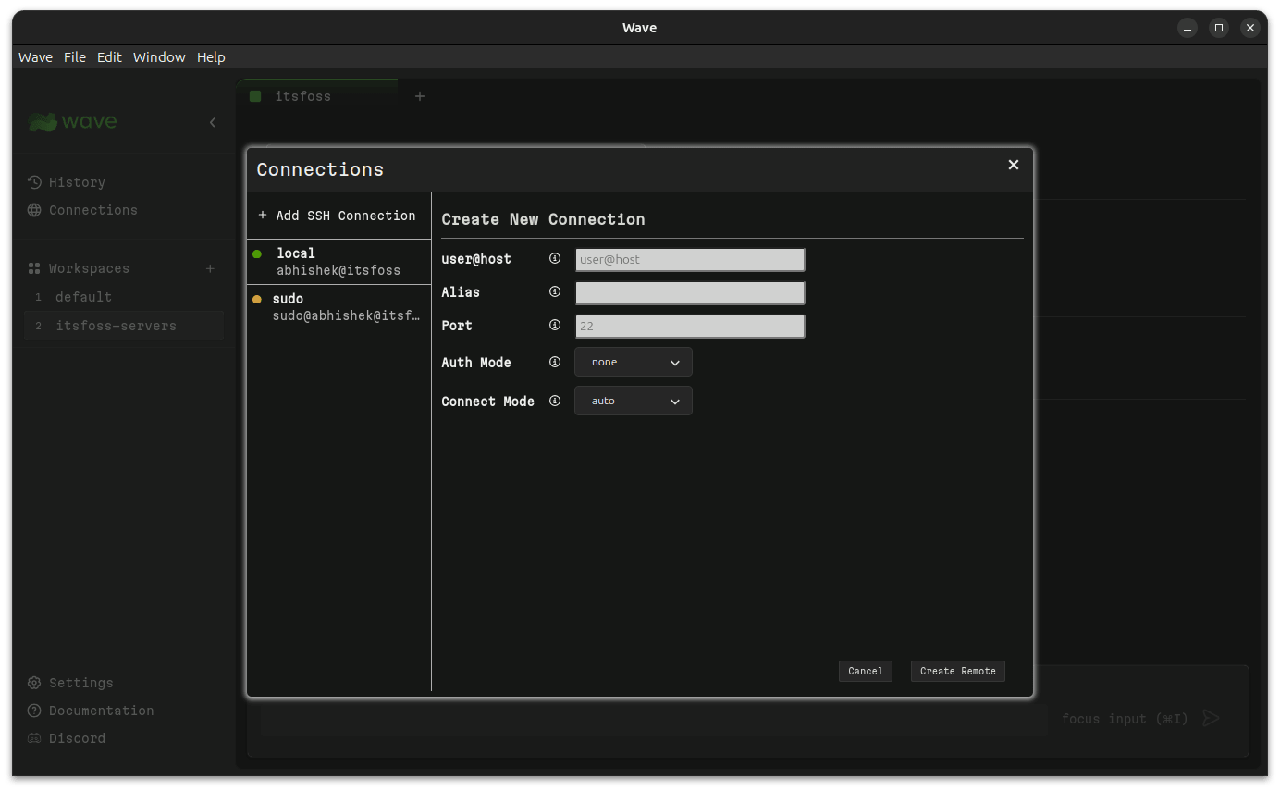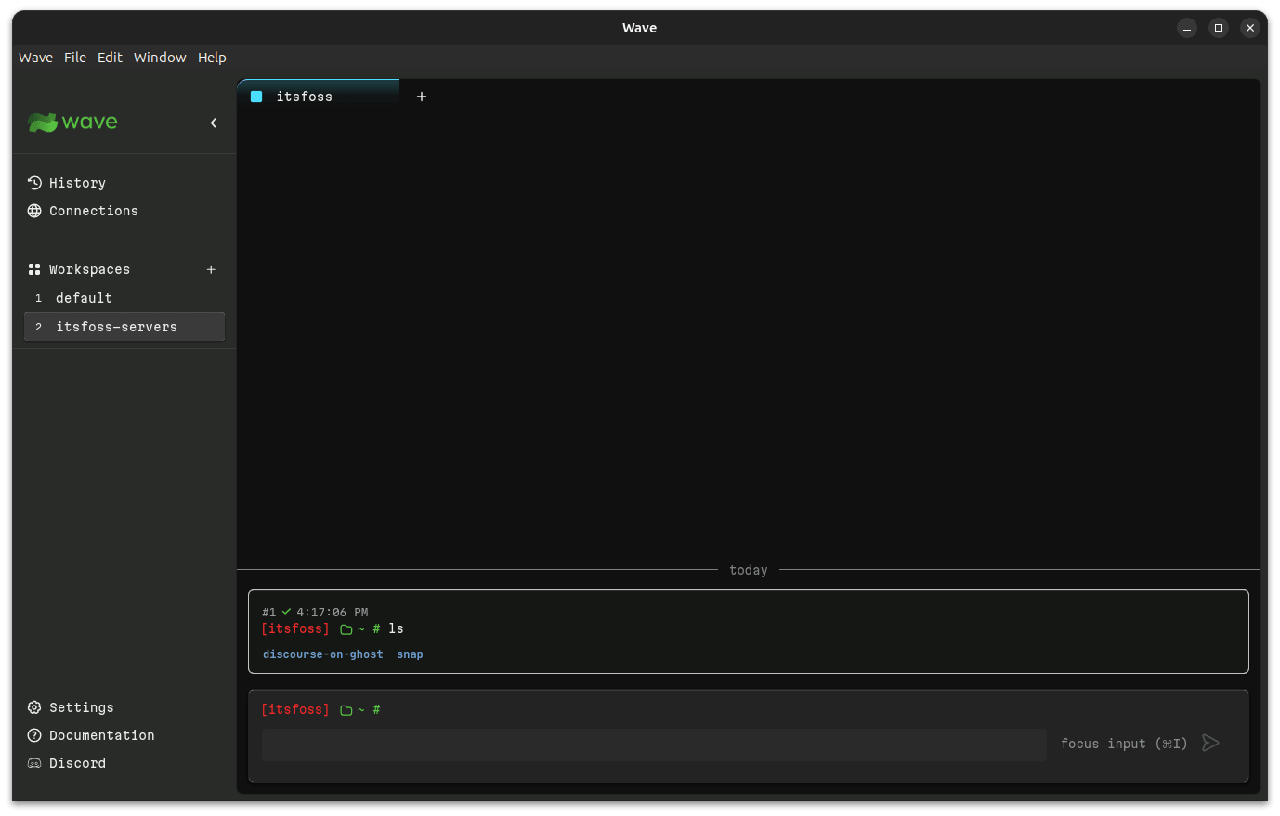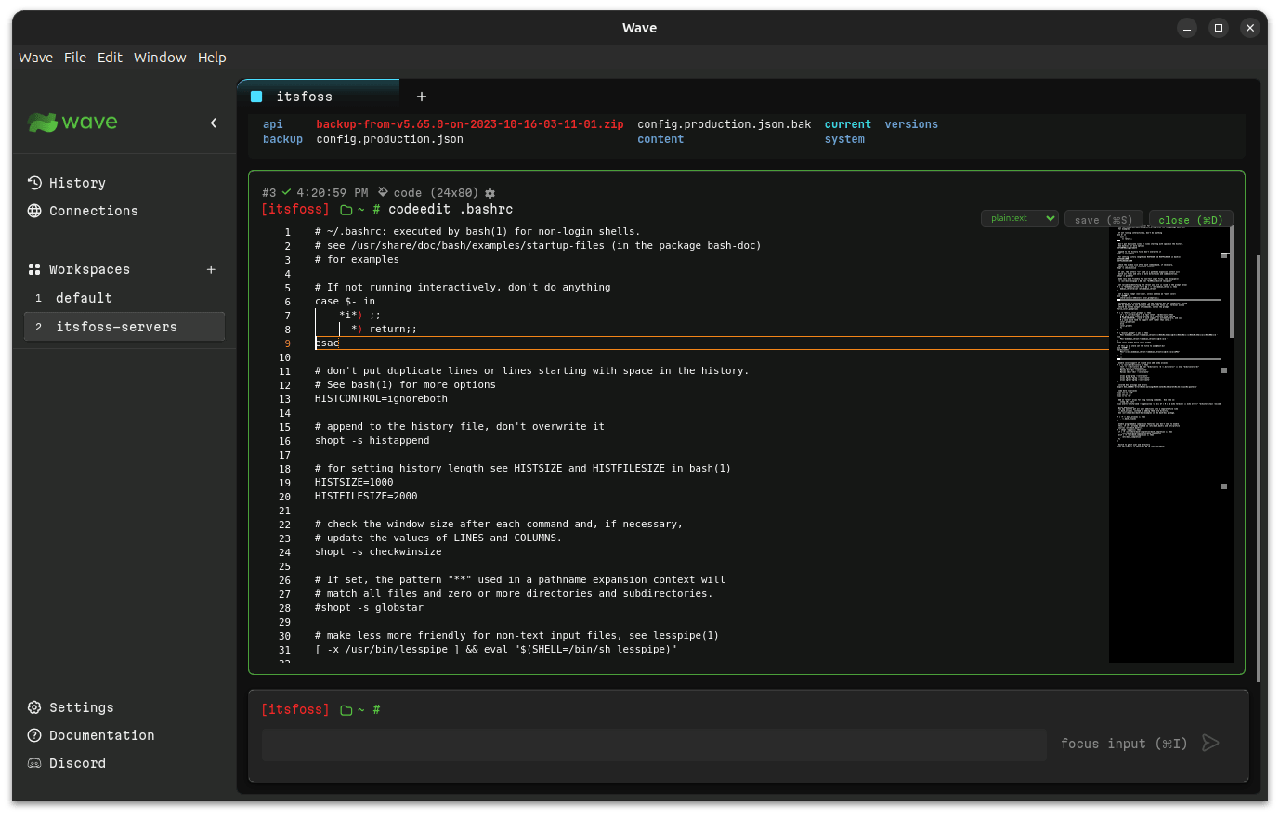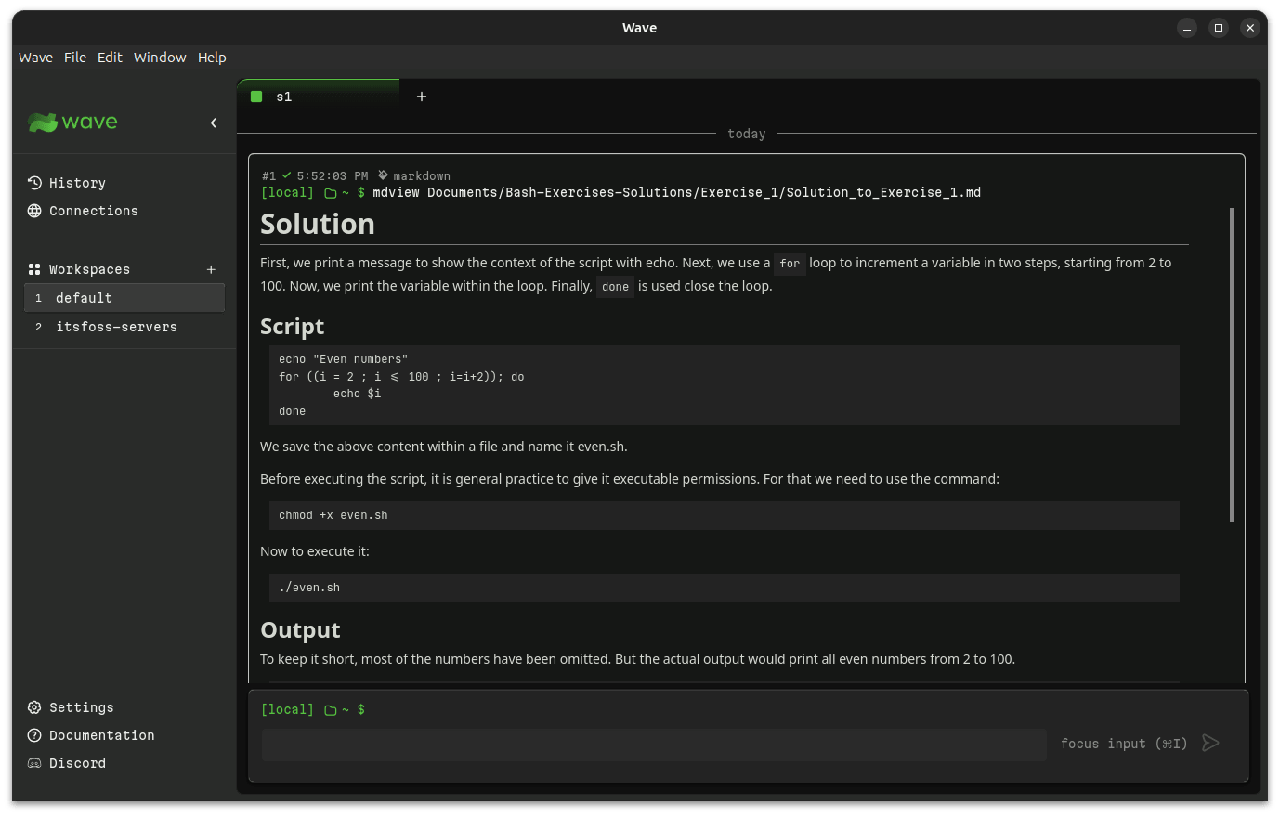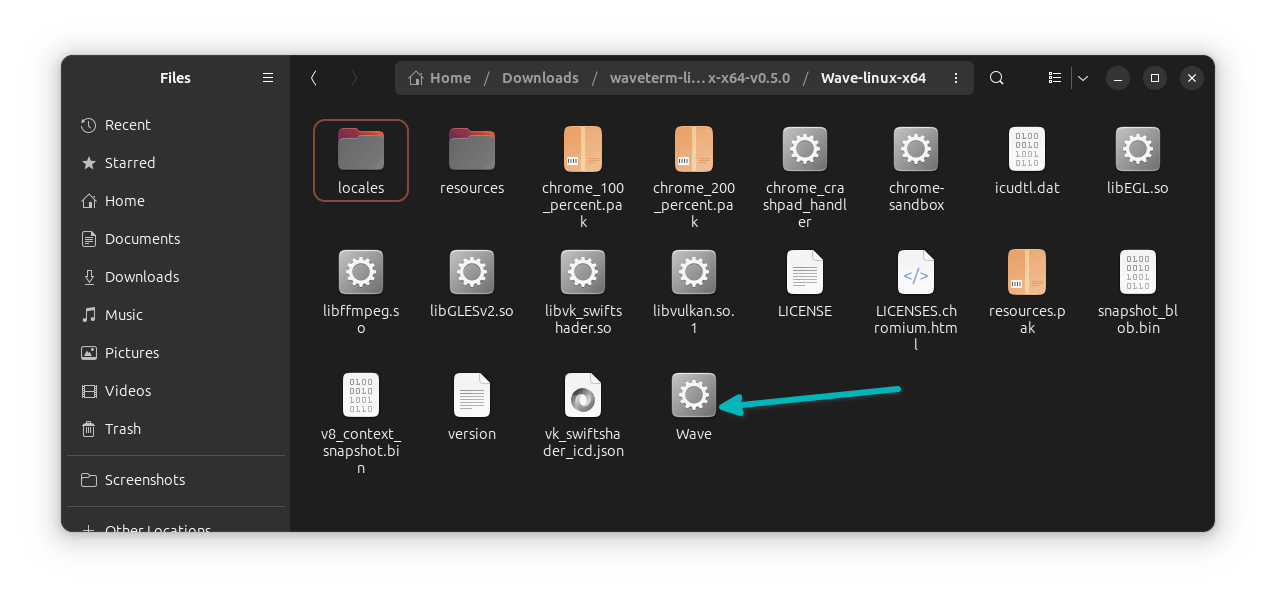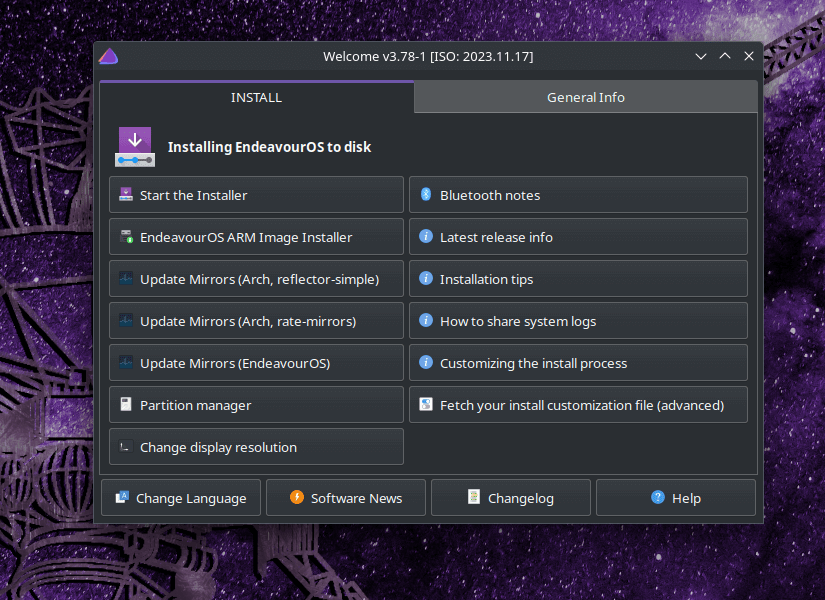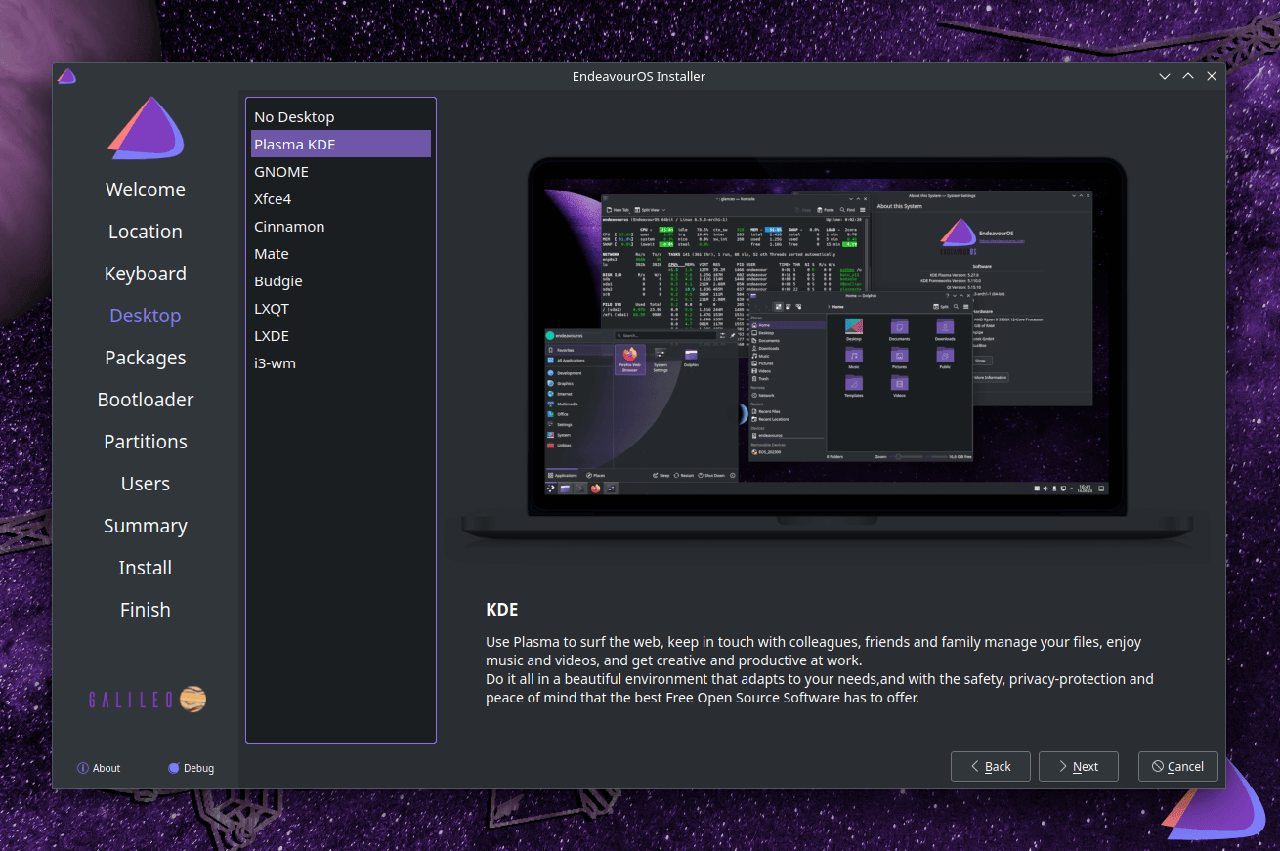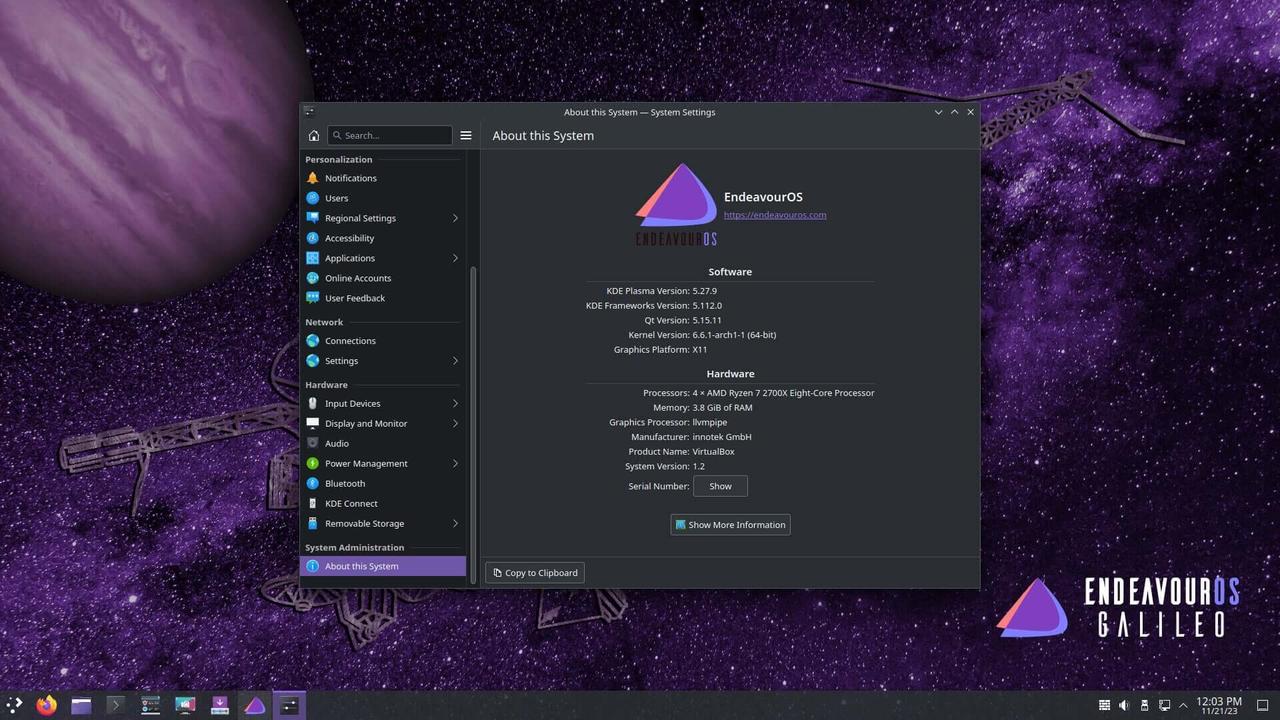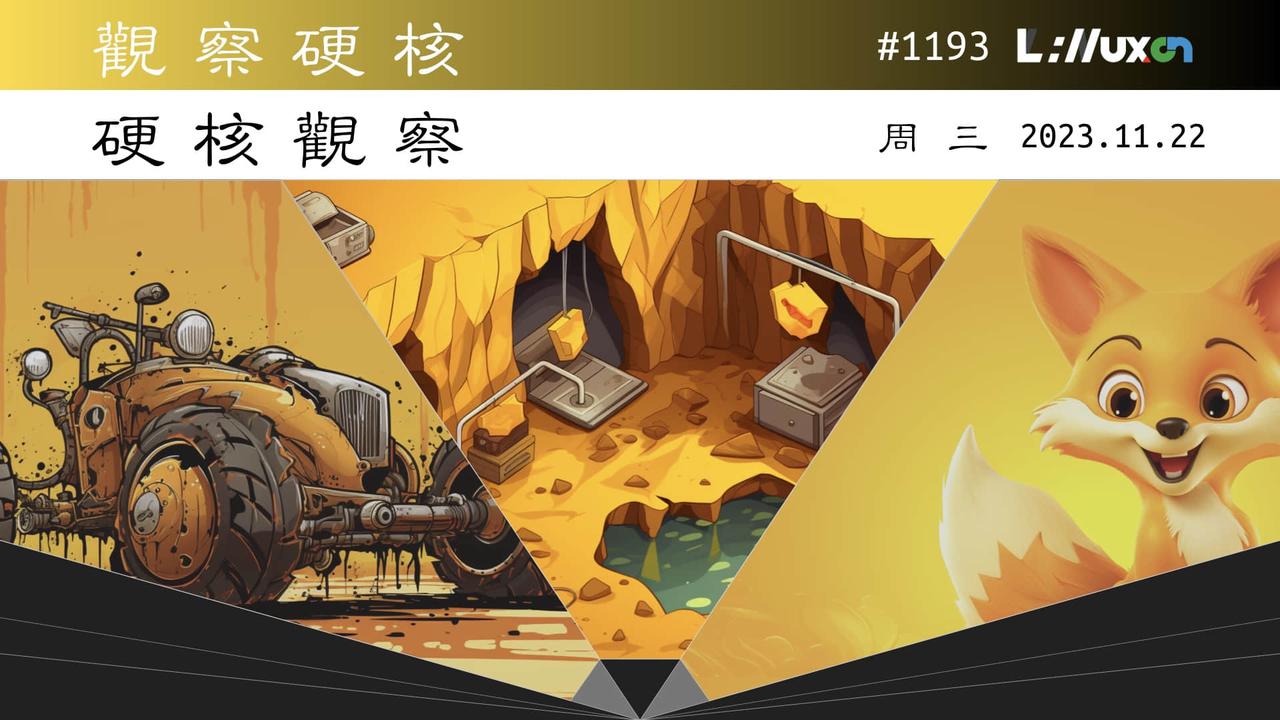如何在 Fedora 上安装 VSCodium

VSCodium 是微软 VS Code 真正开源的版本,它可以轻松安装在 Fedora 上。具体方法如下。
Visual Studio Code(VS Code)是微软开发的一款流行的跨平台文本编辑器。它基于 Electron 框架构建,被开发人员广泛用于编码和文本编辑任务。VS Code 的核心,称为 “Code - OSS”,是开源的,并在 MIT 许可证下分发。然而,微软添加了特定的自定义功能,并在专有许可下发布了其品牌版本的编辑器。
为了解决有关 遥测 和许可的问题,有一个名为 “VSCodium” 的替代方案,它是社区驱动、禁用遥测且获得 MIT 许可的 VS Code 版本。
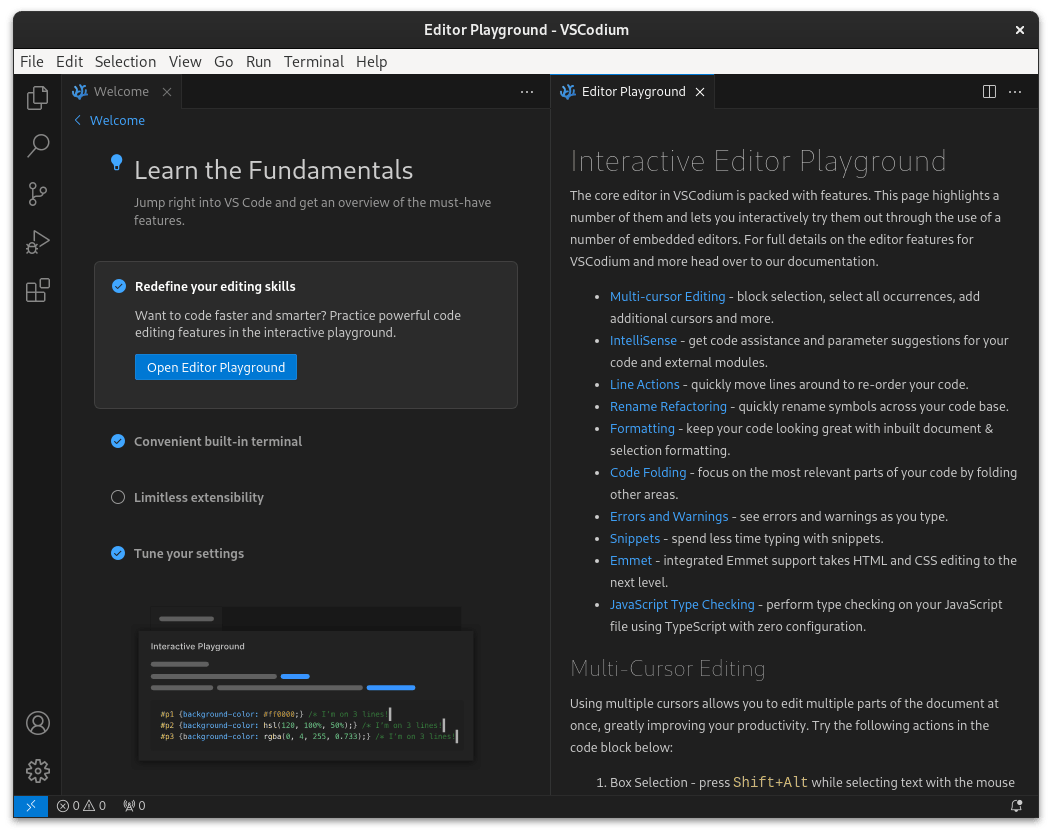
在本教程中,我将指导你完成在 Fedora Linux 系统上安装和运行 VSCodium 的过程。
有三种方法可以做到这一点:
- 从发布页面下载 rpm 文件进行安装。但是,你需要重复该过程才能更新软件包(这可能会令人沮丧)。
- 添加 paulcarroty 仓库(如 VSCodium 网站所述)。因此,当你 更新你的 Fedora 系统 VScodium 也会得到更新(这是相当无缝的)。
- 使用 flatpak 版本,你可能已经尝试过从 GNOME “软件”中安装该版本(我有过同样的糟糕经历,因此可能会有所不同)。
第一个非常简单,即从 发布页面 下载并 安装 RPM 文件。那么,让我们切入主题并遵循其他两种方法。
方法 1:通过添加仓库来安装 VSCodium
打开终端:你可以通过在应用菜单中搜索 “Terminal” 来打开终端。
添加 GPG 密钥:以便包管理器信任仓库的打包者。
sudo rpmkeys --import https://gitlab.com/paulcarroty/vscodium-deb-rpm-repo/-/raw/master/pub.gpg
添加 VSCodium 仓库:以下命令会将仓库添加到你的 Fedora 系统。
printf "[gitlab.com_paulcarroty_vscodium_repo]\nname=download.vscodium.com\nbaseurl=https://download.vscodium.com/rpms/\nenabled=1\ngpgcheck=1\nrepo_gpgcheck=1\ngpgkey=https://gitlab .com/paulcarroty/vscodium-deb-rpm-repo/-/raw/master/pub.gpg\nmetadata_expire=1h" | sudo tee -a /etc/yum.repos.d/vscodium.repo
安装VSCodium:现在你已经添加了 VSCodium 存储库,你可以使用以下命令安装它(喜欢前沿软件的人可以将软件包名称替换为 codium-insiders 来安装 insider 版本):
sudo dnf install codium
启动 VSCodium:你现在可以从应用菜单或在终端中运行以下命令来启动 VSCodium:
codium
删除 VSCodium
如果你不喜欢 VSCodium 以及它基于 Electron 的事实,或者改用 Neovim。你可以使用以下命令删除它:
sudo dnf remove codium
你可以将仓库和签名添加到你的系统中,也可以不保留(为什么不)。
因此,让我们摆脱该仓库:
sudo rm /etc/yum.repos.d/vscodium.repo
方法 2:使用 Flatpak 安装 VSCodium
你也可以安装 Flatpak。因此,以下是在 Fedora 上使用 Flatpak 安装 VSCodium 的步骤:
你可以通过启用 Flathub 直接在 Fedora 上安装它,如果你使用的是最新版本之一并且为 Fedora 启用了第三方仓库,那么可能会启用该功能。只需在 GNOME “软件” 应用中搜索 VSCodium 并单击安装即可。
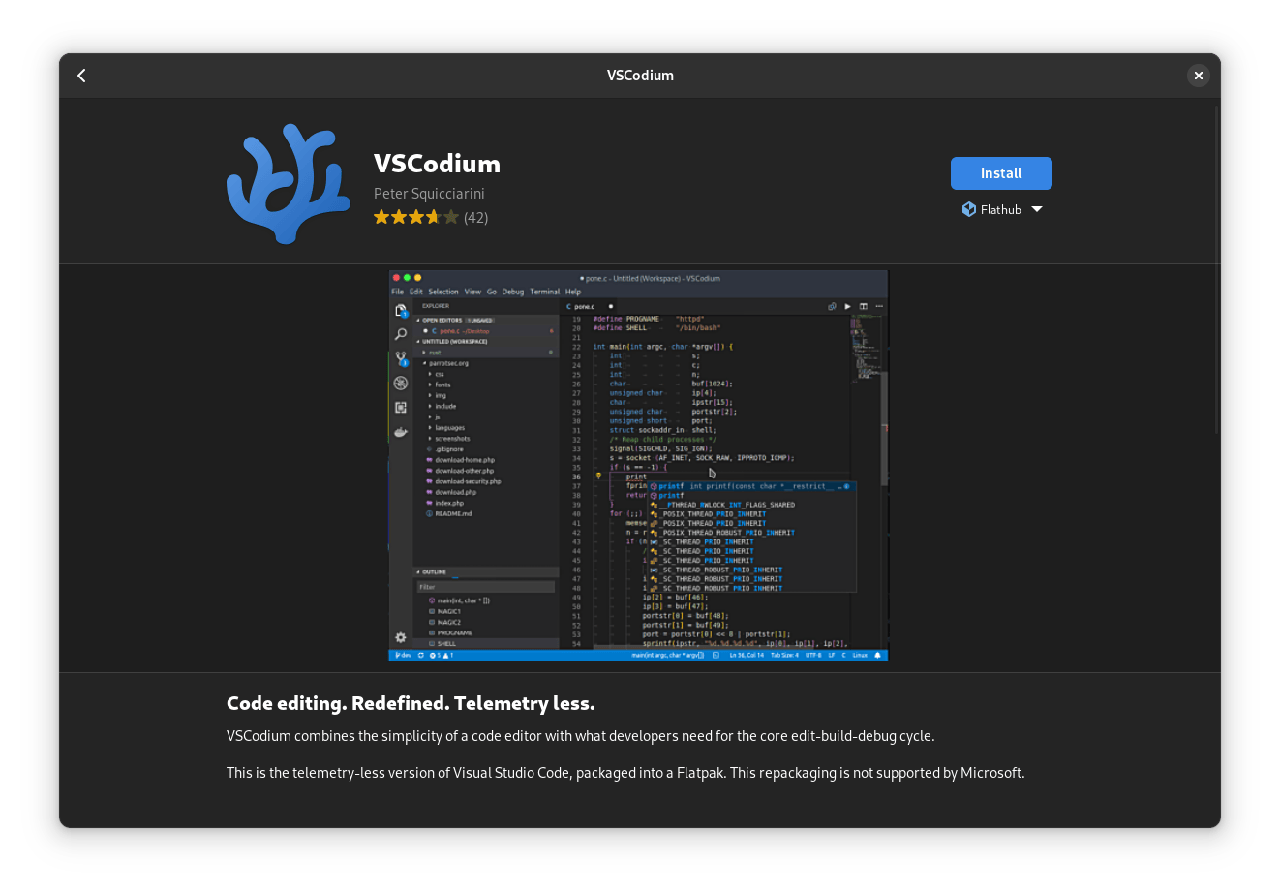
不过,由于某些原因运行旧版本的用户,或者他们可能有一个未启用 Flatpak 的分叉,也可以效仿。
安装 Flatpak 并启用 Flathub:Fedora 通常预装了 Flatpak。如果尚未安装,你可以使用以下命令进行安装:
sudo dnf install flatpak
要启用 Flathub 仓库,请使用以下命令:
flatpak remote-add --if-not-exists flathub https://flathub.org/repo/flathub.flatpakrepo
现在你已经设置了 Flatpak,你可以使用 Flathub 仓库安装 VSCodium。运行以下命令:
flatpak install flathub com.vscodium.codium
启动 VSCodium:你可以使用以下命令通过 Flatpak 启动 VSCodium:
flatpak run com.vscodium.codium
或者,你也可以在应用菜单中搜索 “VSCodium” 并从那里启动它。
就是这样! 你现在应该已经使用 Flatpak 在 Fedora 系统上安装并运行了 VSCodium。
要删除它,请使用以下命令:
sudo flatpak uninstall com.vscodium.codium
附言
如果你使用过 VS Code,那么你不会发现这两个软件之间有任何区别。这只是为了开放和免受微软版本的邪恶遥测的影响。
在 Fedora,我首先安装了 Flatpak 版本,但在 Wayland 会话中,VSCodium 没有显示任何窗口装饰(这显然是默认的)。这让我很难用鼠标导航。
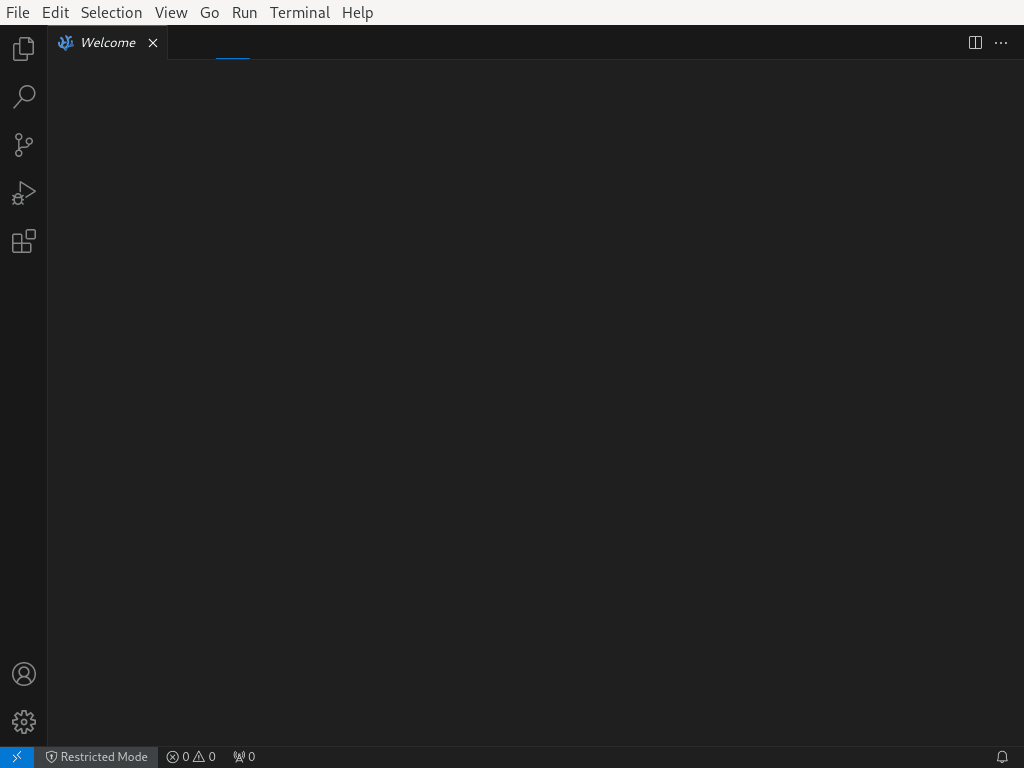
我尝试了一些方法来解决这个问题,但由于 Fflatpak 配置文件的位置很奇怪,所以没有成功。如果有人有或能找到解决上述问题的办法,请在下面发表评论。不过,使用 rpm 版本倒是天衣无缝(也许怀疑论者对替代软件包管理系统的看法是对的)。
扩展和插件在大部分情况下都没有问题。你也可以按照本教程在企业 Linux 系列的任何发行版(如 Alma Linux、Rocky Linux 等)上安装。
(题图:MJ/5f39d386-d28c-4b3d-97a8-b498290d54f7)
via: https://itsfoss.com/install-vscodium-fedora/
作者:Anuj Sharma 选题:lujun9972 译者:geekpi 校对:wxy